갤럭시 손전등 기능 켜기 끄기 하는 방법
모바일 | 2025년 11월 21일 16시 22분어두운 곳을 밝게 해줄 수 있는 휴대폰 기기에 있는 기본 기능인 손전등 기능을 활용하면 매우 도움이 됩니다. 특히 갤럭시 핸드폰을 사용하고 있다면 기본적으로 설치되어 있는 손전등 앱을 이용하는 것이 좋죠. 사용하기 편리하며 배터리도 적게 소모됩니다.
필자의 경우에는 방 안에서 전등을 키려고 할 때 전등 스위치 위치를 못 찾아서 갤럭시폰으로 손전등을 켜서 전등 스위치 위치를 파악할 때 많이 사용됩니다. 이렇듯 실상 생활에서 여러 가지로 활용될 수 있는 손전등의 기능을 한 번 살펴보겠습니다.
갤럭시에서 손전등 기능 켜는법
방법은 간단합니다. 갤럭시폰 사용자라면 사진과 같이 비슷한 화면을 볼 수 있는데요, 이 상태에서 손전등을 한 번 실행해 보도록 하겠습니다.
아래와 같이 따라 합니다.
- 갤럭시 바탕화면에서 상단 알림 메뉴를 실행시킵니다.
- 알림 메뉴를 실행시키기 위해서는 손가락으로 위에서 아래로 내립니다.
- 플래시 모양의 손전등 아이콘이 보입니다.
- 터치하면 손전등이 켜집니다.
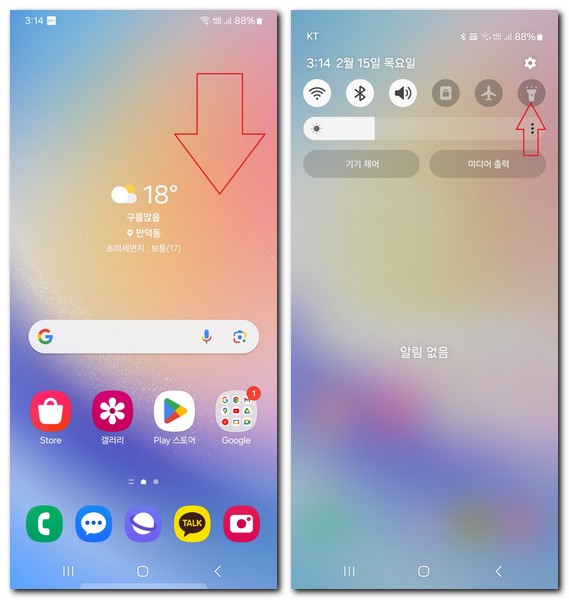
처음 갤럭시 휴대폰을 구입하고 알림 바 메뉴를 손댄 적이 없다면 손전등을 바로 확인할 수 있습니다.
이렇게 간단히 손전등을 켤 수 있네요.
갤럭시에서 손전등 끄기
손전등을 활용하였다면 이젠 꺼야 됩니다. 계속 켜놓는다면 배터리가 빨리 소모될 수 있기 때문에 적절히 사용하였다면 그만해야 되는 거죠.
손전등을 끌려면 아래와 같이 합니다.
- 손전등이 켜진 아이콘을 한 번 터치합니다.
- 알림 메뉴에 있는 "손전등 켜짐"을 터치합니다.
- "끄기"를 선택하면 손전등이 꺼집니다.
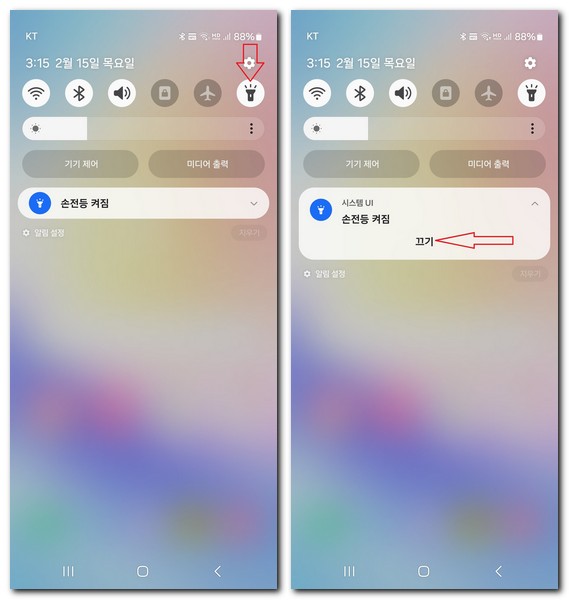
이렇게 2가지 방법으로 손전등을 끌 수 있습니다.
갤럭시에서 손전등 밝기 조절하기
핸드폰 손전등이 생각보다 너무 밝지 않거나 너무 밝다고 판단된다면 적절히 조절함으로써 주변의 밝기를 선택적으로 조절할 수 있습니다.
이 기능도 함께 제공되고 있는데요, 어떻게 하면 되는지 한 번 볼까요?
- 손전등 아이콘을 길게 터치합니다.
- 밝기 메뉴를 확인합니다.
- 왼쪽으로 갈수록 밝기가 어두워집니다.
- 오른쪽으로 갈수록 밝기가 밝아집니다.
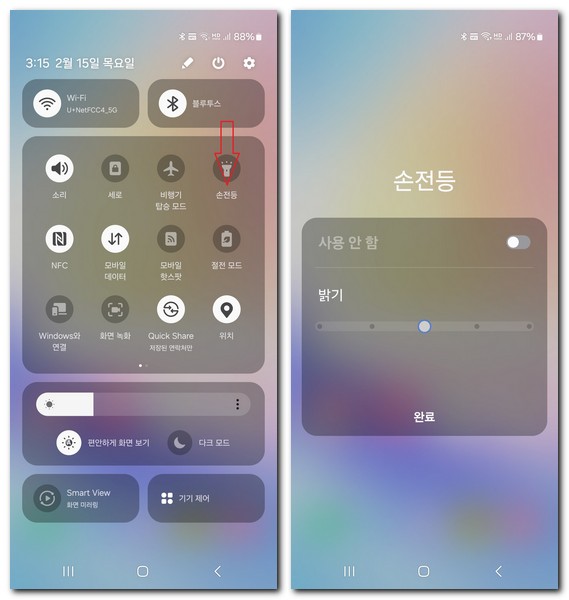
중간으로 해놓는다면 적절한 밝기 조절이 된 것이기 때문에 중간으로 해놓는 것을 추천합니다.
손전등이 너무 밝으면 배터리 소모가 빠르기 닳기 때문입니다.
휴대폰 플래시 앱 설치하기
휴대폰 플래시 앱을 설치하기 위해서는 안드로이드 스마트폰이랑 아이폰은 각각 설치 방법이 비슷합니다.
때문에 함께 설명해보겠습니다.
아래와 같이 따라합니다.
휴대폰 플래시 어플 설치
- 갤럭시폰이라면 Play스토어, 아이폰이라면 AppStore를 터치합니다.
- 검색 메뉴를 터치합니다.
- "손전등"이라고 입력합니다.
- 결과가 나타난다면 본문 내용을 참고해서 선택합니다.
- 받기 또는 설치 버튼을 터치해서 다운로드 설치를 진행합니다.
이렇게 설치가 완료되면 휴대폰 바탕화면에 휴대폰 손전등 앱을 확인할 수 있습니다.